戴尔重装系统的详细步骤
- 分类:教程 回答于: 2022年09月05日 08:42:00
戴尔笔记本怎么重装系统呢,有些网友想通过重装系统来解决问题,但又不知道重重装系统教程,下面小编来教大家重装系统的详细步骤。
工具/原料:
系统版本:windows10系统
品牌型号:戴尔
软件版本:胖爪一键装机大师
方法/步骤:
方法:
1、下载打开该软件之后,插入需要制作的U盘,软件会自动检测到U盘信息。
2、将制作模式设置为“usb-hdd”,格式设置为“ntfs”,之后点击“制作U盘启动盘”。

3.点击“开始制作”,然后在警告页面点击“确定”。

4.之后等待将U盘制作pe系统。
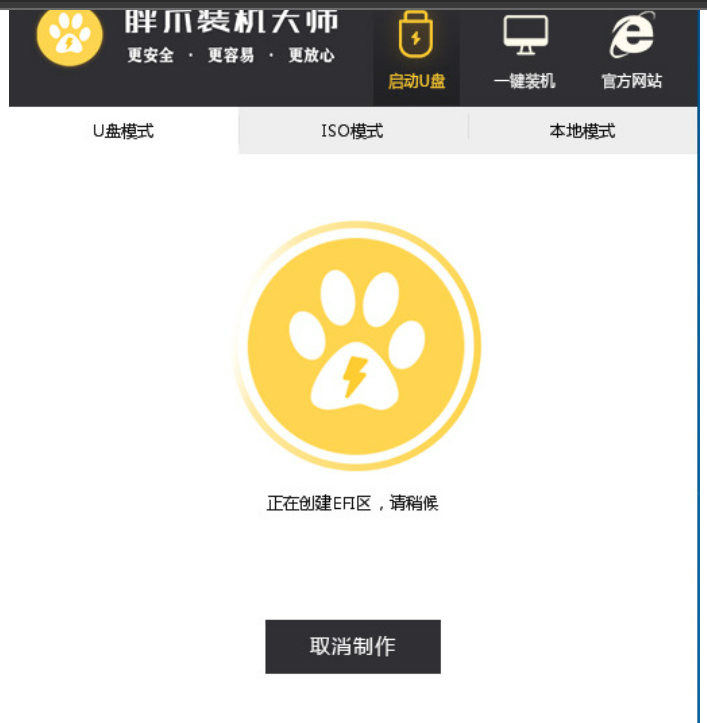
5.U盘pe安装完成以后,软件会自动跳出相应的提示。

6.在U盘pe安装成功以后,可以点击“快捷键”来查看自己电脑对应的bios按钮。

7.在进入U盘PE系统之后,点击开始安装。重启后,立即拔掉U盘,防止再次进入U盘pe。然后等待安装即可。

总结:
通过胖爪一键装机大师完成安装系统。
 有用
35
有用
35


 小白系统
小白系统


 1000
1000 1000
1000 1000
1000 1000
1000 1000
1000 1000
1000 1000
1000 1000
1000 1000
1000 1000
1000猜您喜欢
- 系统重装大师系统之家操作教程..2022/07/23
- 键盘打字母出现数字,小编教你电脑键盘..2017/12/27
- 电脑怎么重装系统最干净2023/04/28
- 详解小米笔记本电脑哪款最好2021..2021/10/02
- 如何调整分辨率以获得最佳显示效果..2024/02/06
- 华为路由器:稳定高速的网络连接利器..2024/02/19
相关推荐
- 苹果电脑重装系统的详细步骤教程..2021/11/19
- 小米系统下载的系统安装包在哪里..2022/03/03
- 苹果电脑:创新科技与卓越性能的完美结..2023/12/05
- U先锋一键还原备份系统教程..2016/08/05
- 四核处理器,小编教你电脑四核处理器与..2018/03/21
- 国产操作系统有哪些?2022/09/19




















 关注微信公众号
关注微信公众号





